
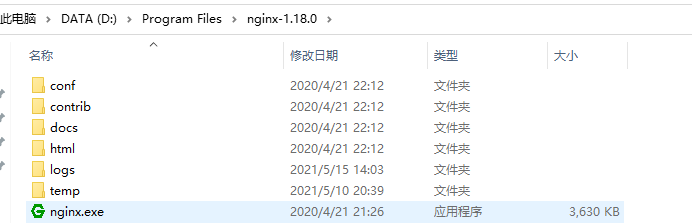
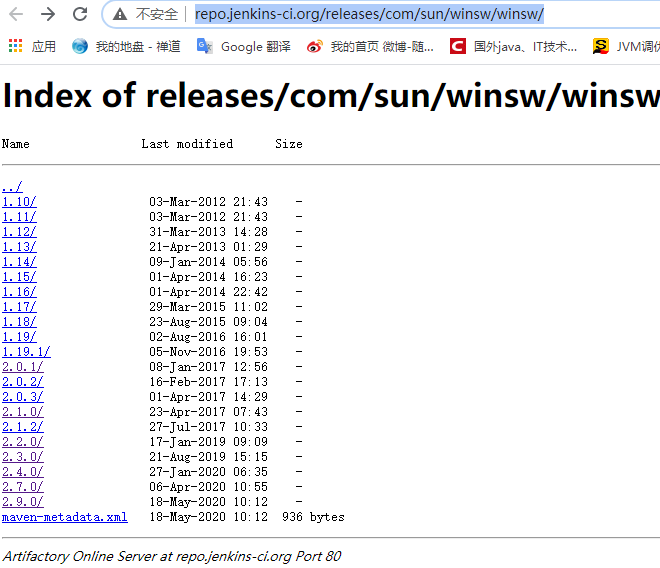
选择一个版本下载 建议 选择 2.0.1
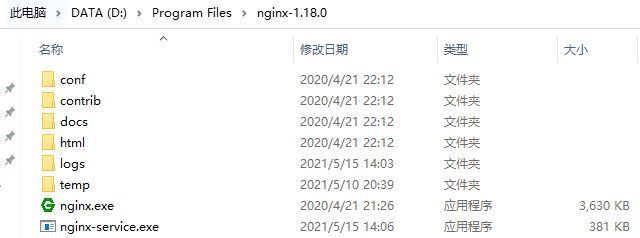
<?xml version="1.0" encoding="UTF-8" ?> <service> <id>Nginx</id> <name>NginxService</name> <description>High Performance Nginx Service</description> <logpath>D:\Program Files\nginx-1.18.0\logs</logpath> <log mode="roll-by-size"> <sizeThreshold>10240</sizeThreshold> <keepFiles>8</keepFiles> </log> <executable>D:\Program Files\nginx-1.18.0\nginx.exe</executable> <startarguments>-p D:\Program Files\nginx-1.18.0</startarguments> <stopexecutable>D:\Program Files\nginx-1.18.0\nginx.exe</stopexecutable> <stoparguments>-p D:\Program Files\nginx-1.18.0 -s stop</stoparguments> </service>
上述的路径需要修改为 你本地 nginx 的安装路径
<?xml version="1.0" encoding="UTF-8" ?> <configuration> <startup> <supportedRuntime version="v2.0.50727" /> <supportedRuntime version="v4.0" /> </startup> <runtime> <generatePublisherEvidence enabled="false" /> </runtime> </configuration>
最后,安装目录如下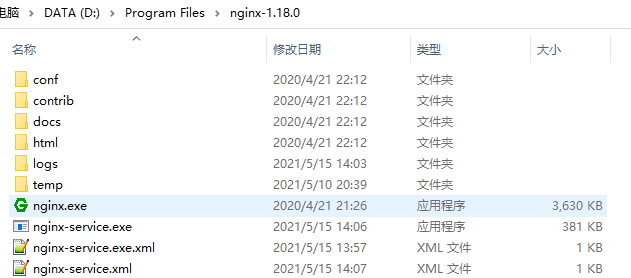



这里 服务就添加成功了
原文:https://www.cnblogs.com/xk8703/p/14771695.html